Cum recuperez comenzile rapide pe desktopul computerului meu?

Vrei să înveți cum să câștigi 500 de ruble pe zi pe Internet?
Descărcați cartea mea gratuită
=> "Cum să câștigi de la 500 de ruble pe zi"
Ați avut vreodată o situație în care atunci când ați pornit computerul, nu au existat absolut nici o scurtături pe desktop?
Sunt de acord, primul lucru care vine în minte este ideea că trebuie să reinstalați sistemul de operare. În consecință, tot ceea ce a fost instalat mai devreme, va trebui, de asemenea, să fie reinstalat.
Desigur, de multe ori cauza acestei situații este activitatea virusilor, dar acest lucru nu este întotdeauna cazul. Mai ales dacă la domiciliu există copii mici care pot împinge undeva și elimina accidental comenzile rapide de pe desktop.
De asemenea, comenzile rapide pot dispărea ca urmare a închiderii incorecte a Windows-ului, de exemplu, în cazul în care programul se blochează și din alte motive. În general, nu este necesar să vă faceți griji în legătură cu acest lucru, pentru că totul este fixabil.
În acest material, veți afla mai multe despre modalitățile de restabilire a comenzilor rapide pe desktop și veți afla ce este necesar pentru aceasta.
Cum se restabilește comenzile rapide pe desktop, moduri de a
Există mai multe opțiuni pentru restaurarea comenzilor rapide pe desktop:
- Utilizarea registrului.
- Activarea funcțiilor de afișare a pictogramelor.
- Prin conductor sau coș.
- Activați Managerul de activități.
Cred că merită să ne cunoaștem fiecare dintre modalitățile de mai sus pentru a rezolva problema care a apărut mai detaliat. Dar, înainte de aceasta, toți încearcă să pornească scanarea PC-ului pentru viruși prin meniul "Start".
După cum știți, atunci când ștergeți orice fișier sau o comandă rapidă, acesta este mutat în stocarea temporară într-un „coș de cumpărături“ și este acolo atâta timp cât utilizatorul nu este curățat, sau va face reinstalarea sistemului de operare.
Astfel, primul lucru pe care puteți încerca să îl verificați este prezența comenzilor rapide de pe desktop în "Coșul de reciclare". Dacă le găsiți pentru recuperare, îndreptați mouse-ul spre obiectul dorit și, făcând clic pe el cu butonul drept al mouse-ului, selectați "Restore" din meniul contextual.
Cu toate acestea, în cazul în „coșul“ a obiectului dorit nu este găsit, și poate fi coșul nu există nici o comandă rapidă, apoi ca o opțiune, puteți reveni la starea sistemului la data la care etichetele erau încă pe desktop.
Activarea funcției de afișare a pictogramelor
Un alt mod de a rezolva problema, cum să restabiliți o comandă rapidă pe desktop, este foarte simplu. Tot ce este necesar este să faceți clic pe desktop cu butonul drept al mouse-ului și să selectați linia "Vizualizare". Aici pur și simplu selectați funcția "Afișare pictograme desktop".
De asemenea, această problemă este rezolvată prin programul "Desktop" încorporat. Cu toate acestea, merită menționat un astfel de punct, dacă în program nu există icoane pe desktop, înseamnă că PC-ul este infectat cu un virus.
De asemenea, acțiunile care au dus la eliminarea icoanelor nu pot fi anulate prin acest program. Dar chiar și în acest caz, nu disperați, tocmai a apărut problema trebuie rezolvată într-un mod diferit.
Manager de activități
Dacă toate pictogramele dispar de pe desktopul computerului, puteți încerca să porniți și "Task Manager". Pentru a face acest lucru, trebuie să țineți simultan cele trei taste "Ctrl + Alt + Delete".
Puteți să faceți clic pe butonul din dreapta al mouse-ului din panoul de jos al ecranului, unde sunt localizate meniul "Start", ora și alte pictograme suplimentare. Din meniul contextual care se deschide, selectați "Managerul de activități".
Ambele opțiuni vor conduce la descoperirea sa. În managerul de activități, accesați fila "Fișier" și selectați "Nou task (Run)". În fereastra afișată, introduceți "explorer.exe" și faceți clic pe "OK".
În acest fel, puteți porni desktop-ul în modul normal. Dacă acest lucru nu funcționează, atunci fișierul este fie corupt, fie virusul de pe PC.
Utilizarea registrului
Pentru a remedia situația în cazul în care nu există pictograme pe desktop utilizând registry, va trebui să faceți următoarele:
- Mai întâi, începeți un șir de căutare denumit "Run". Acest lucru se face prin simpla apăsare a tastelor "Win (key flag) + R" și introducerea cuvântului "regedit" cu litere latine. Astfel, veți deschide registrul.
- Apoi, în registry găsiți linia "HKEY_LOCAL_MACHINE" și în ea mergeți la "SOFTWARE".
- Apoi, deschideți succesiv "Microsoft", "Windows NT", "CurrentVersion", "Image File Execution Options". În partea dreaptă, vor fi afișate diverse înregistrări, dacă există o linie cu intrarea "exe" sau "iexplorer.exe" între ele, ștergeți-le.
- Apoi, folosind calea «HKEY_LOCAL_MACHINE», «SOFTWARE», «Microsoft», «Windows NT», «CurrentVersion», «Winlogon», la deschiderea ultimului dosar, localizați bara laterală dreapta cu cuvântul «Shell», în valoarea coloanei ar trebui să existe " explorer.exe ». În cazul în care această intrare nu este prezent, este necesar să se creeze și să faceți clic pe „OK“, și apoi au nevoie pentru a reporni PC-ul.
Cum se restaurează comenzile rapide lipsă de pe desktop, total
Astfel, rezolvarea problemei de recuperare a scurtăturilor lipsă pe desktop nu este o sarcină dificilă. Deci, dacă apare această situație, nu grăbiți să reinstalați sistemul de operare.
Încercați să începeți să utilizați una dintre metodele de mai sus.
Vă aduc la cunoștință câteva articole utile:
P.S. Am pus o captură de ecran a veniturilor mele în programele de afiliere. Și vă reamintesc că toată lumea poate face acești bani, chiar și un începător! Principalul lucru este să faceți acest lucru corect și, prin urmare, să învățați de la cei care deja câștigă, adică de la profesioniștii din domeniul internetului.
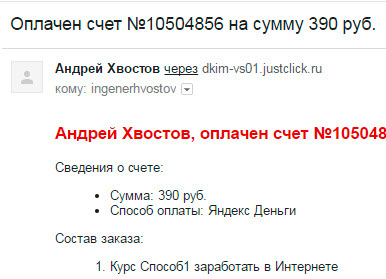
Înregistrări similare:
Articole similare
-
Organizăm comenzi rapide pe desktop-ul calculatorului, schimbăm noi înșine
-
Garduri - sortează ferestre 7 comenzi rapide pe desktop automat pe desktop
Trimiteți-le prietenilor: